Il arrive souvent que le réseau Wi-Fi fonctionne, que les appareils se connectent, mais qu'Internet ne fonctionne pas. Dans cet article je vais vous expliquer comment résoudre ce problème sur les routeurs Asus. Si tu as Routeur Asus, qui ne distribue pas Internet via Wi-Fi, alors ces instructions devraient vous être utiles. Il me semble que ce problème se rencontre le plus souvent lors de la première configuration d'un routeur. Tout était configuré, connecté, le réseau Wi-Fi est apparu, les appareils y étaient connectés, mais il n'y avait pas d'accès à Internet.
Si vous connectez un ordinateur, l'état de la connexion sera probablement jaune Point d'exclamation, et l'inscription « Pas d'accès Internet », et sous Windows 8 et Windows 10 – « Limité ». Mais sur les smartphones et les tablettes, Internet ne fonctionnera tout simplement pas. Les pages du navigateur ne s'ouvriront pas, etc. D'ailleurs, via câble, depuis le routeur Internet Asus Il est également peu probable que cela fonctionne. Je pense que c'est une situation familière.
Nous considérerons deux options pour résoudre ce problème :
- Lorsque le problème est apparu lors du processus de configuration du routeur Asus.
- Et alors que tout fonctionnait parfaitement, le routeur distribuait Internet via Wi-Fi, et soudain l'accès à Internet a disparu.
Il existe simplement différentes raisons et solutions. Cela facilitera la compréhension.
Pourquoi mon routeur Asus ne distribue-t-il pas le Wi-Fi après la configuration ?
Plus précisément, il distribue le Wi-Fi, mais Internet ne fonctionne pas. Il est très important de comprendre ici que la présence même réseau sans fil, et s'y connecter ne signifie pas se connecter à Internet. Le fait est que le routeur distribue le Wi-Fi dans tous les cas dès que nous le branchons sur une prise de courant. Mais pour avoir accès à Internet, cet Internet doit être connecté au routeur et configuré.
Le câble de votre fournisseur Internet ou de votre modem ADSL doit être connecté au connecteur WAN du routeur. Si vous disposez d'Internet via un modem USB, regardez les paramètres.
Je pense que vous avez tout connecté correctement. Et maintenant, le point le plus important : configurer un routeur pour votre fournisseur d'accès Internet. Si les paramètres sont mal définis, le routeur Asus ne peut pas se connecter à Internet et ne peut pas le distribuer.
Dans les paramètres, vous devez accéder à l'onglet l'Internet. Choisir type de connexion WAN correct, que votre fournisseur d'accès Internet utilise, et définissez les paramètres nécessaires (qui dépendent du type de connexion sélectionné). Vous devez vérifier auprès de votre fournisseur quel type de connexion il utilise : IP dynamique, IP statique, PPPoE, L2TP, PPTP.
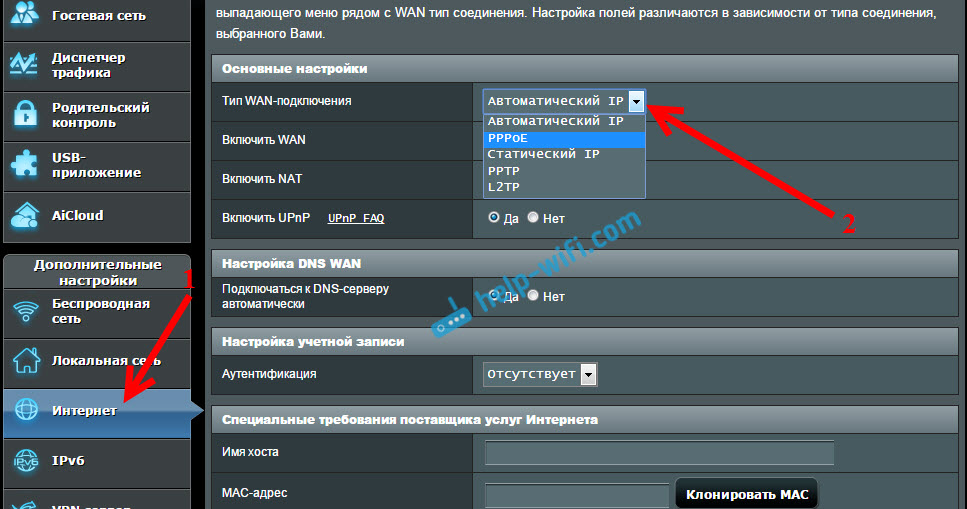
Vous devez également préciser si le fournisseur s'engage par Adresse Mac. Si c’est le cas, lisez l’article.
La tâche principale est de choisir le bon type de connexion (WAN) et de définir les paramètres nécessaires (si c'est nécessaire): mot de passe, nom d'utilisateur, adresse IP. Après ces étapes, le routeur se connectera à Internet et pourra le distribuer via Réseaux Wi-Fi.
Que faire si tout fonctionnait et que soudainement Internet via Wi-Fi disparaissait
Beaucoup de gens demandent pourquoi le routeur a cessé de distribuer Internet via Wi-Fi si tout fonctionnait bien. Dans de tels cas, nous procédons comme suit :
- Tout d'abord, nous redémarrons simplement le routeur et l'ordinateur, le téléphone, la tablette, etc.
- Vous devez vous assurer qu'il n'y a aucun problème du côté du fournisseur. Eh bien, on ne sait jamais, il y a peut-être un problème avec leur équipement, etc. Vous pouvez simplement débrancher le câble du routeur et le connecter à votre ordinateur. De cette façon, nous comprendrons de quel côté se situe le problème. Assurez-vous également que vous avez payé pour Internet. Vous pouvez appeler le support du fournisseur et tout savoir.
- Vérifiez si Internet est connecté au routeur (le câble réseau lui-même). Peut-être qu'il a simplement « sauté » du connecteur WAN.
- Ce serait bien de s'assurer que notre Asus ne distribue pas Internet à tous les appareils (s'il est possible de connecter plusieurs appareils).
- Vérifiez les paramètres de connexion dans le panneau de configuration du routeur sur l'onglet Internet. J'ai montré comment procéder ci-dessus. Peut-être que les paramètres ont mal tourné.
Si aucun des conseils ne vous a aidé et que vous ne parvenez toujours pas à comprendre pourquoi le routeur Asus a cessé de distribuer Internet via le réseau Wi-Fi, décrivez votre cas dans les commentaires. Réfléchissons ensemble à une solution.
Les articles sur la configuration de la distribution Wi-Fi depuis les ordinateurs portables recueillent de nombreux commentaires et questions. Lorsque Internet est connecté au portable, on se lance dans Distribution Windows Internet via Wi-Fi et y connecter nos appareils : téléphones, tablettes et autres ordinateurs portables. Notre ordinateur portable remplace Routeur Wi-Fi. Vous pouvez démarrer la distribution Wi-Fi sous Windows 7, Windows 8 et Windows 10. Sous Windows XP, cette option n'existe pas.
J'ai déjà préparé des instructions pour configurer le point d'accès sur Windows 10 (en utilisant ligne de commande, ou Changer de programme Routeur virtuel) et sous Windows 7. Consultez ces articles :
Ainsi, de nombreuses personnes parviennent à lancer la distribution Wi-Fi sans aucun problème. Mais il existe des cas où, après avoir configuré la distribution Wi-Fi sur un ordinateur portable, le réseau lui-même apparaît, les appareils s'y connectent, mais Internet ne fonctionne pas. Sur les téléphones et les tablettes, les pages ne s'ouvrent tout simplement pas dans le navigateur et les programmes nécessitant un accès à Internet ne fonctionnent pas. Si vous connectez d'autres ordinateurs à votre ordinateur portable via Wi-Fi, lorsqu'un tel problème apparaît dans Windows, l'état de la connexion Internet sera « Sans accès Internet ». Ou, dans une mesure limitée, si vous disposez de Windows 8 ou Windows 10.
Le problème est clair : L'ordinateur portable distribue le réseau Wi-Fi, les appareils s'y connectent, mais Internet ne fonctionne pas, « sans accès Internet ». Nous allons maintenant essayer de comprendre pourquoi ce problème peut survenir et essayer de le résoudre. Nous considérerons le cas où il est possible de créer un réseau, mais il n'y a pas d'accès à Internet. Il y a simplement un autre problème lorsque le réseau Wi-Fi virtuel sur l'ordinateur portable lui-même ne démarre pas du tout, mais c'est un sujet pour un autre article.
Pourquoi Internet via Wi-Fi ne fonctionne-t-il pas lors de la distribution depuis un ordinateur portable ?
Commençons par la raison la plus courante pour laquelle Internet, dont la distribution est configurée sous Windows, peut ne pas fonctionner.
1 Nous ouvrons l'accès général à Internet. Dans chaque article sur la configuration d'un hotspot, j'ai écrit sur un point très important : l'ouverture accès publiqueà Internet pour un réseau Wi-Fi en cours d'exécution. C'est précisément à cause des paramètres d'accès public qu'Internet ne fonctionne le plus souvent pas. Le réseau créé apparaît, on s'y connecte sans problème, mais la connexion par laquelle Internet est connecté à votre ordinateur portable ne vous permet pas d'utiliser Internet.
Par conséquent, dans les propriétés de votre connexion Internet (il s'agit probablement de connexion normale Par câble réseau, ou via modem 3G/4G), nous devons autoriser le partage Internet pour la connexion que nous avons créée. Les articles auxquels j'ai lié ci-dessus contiennent ces informations. Mais voyons à nouveau comment ouvrir l'accès général à Internet. Sous Windows 7 et Windows 10, cela se fait à peu près de la même manière. je te montrerai sur Exemple Windows 7.
Faites un clic droit sur l'icône de connexion Internet et sélectionnez Centre Réseau et partage.
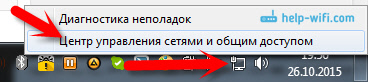
Ouverture Changer les paramètres d'adaptation.
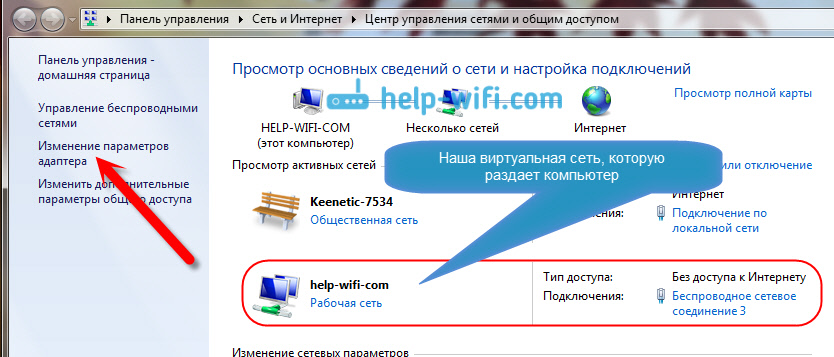
Faites un clic droit sur l'adaptateur via lequel votre ordinateur portable est connecté à Internet. Choisir Propriétés.
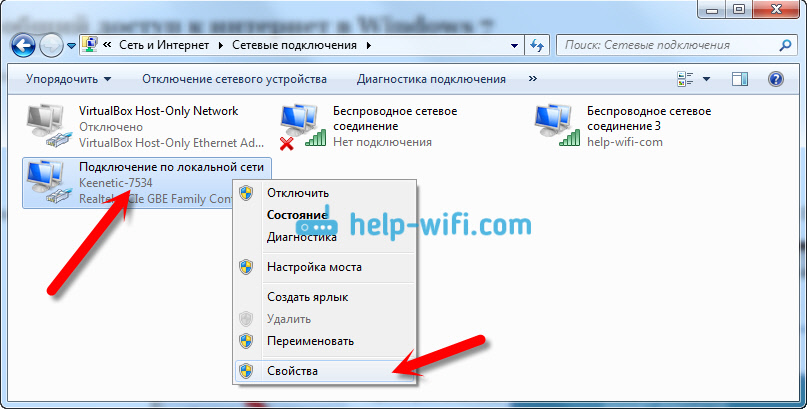
Allez dans l'onglet Accès, cochez la case à côté de "Autoriser les autres utilisateurs du réseau à utiliser votre connexion Internet" de cet ordinateur" et sélectionnez le réseau que nous avons créé dans la liste. Très probablement, il portera le nom " Sans fil connexion réseau "avec un numéro à la fin. Cliquez D'accord.
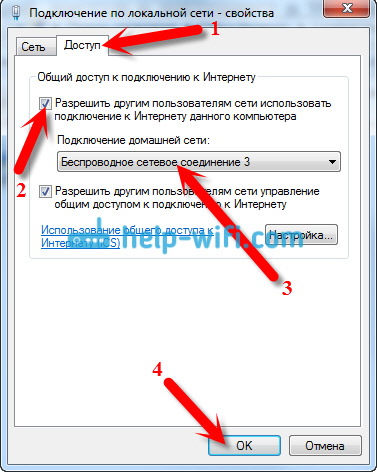
Après ces étapes, Internet devrait fonctionner. Si cela ne fonctionne pas, essayez de redémarrer l'ordinateur portable et de relancer la distribution Wi-Fi.
2 Désactivez l'antivirus et le pare-feu. Les antivirus bloquent très souvent la connexion de votre appareil à l'ordinateur portable. Dans de tels cas, une erreur du type « Échec de la connexion » apparaît. le temps file obtenir une adresse IP", ou une connexion sans fin au Wi-Fi.
Mais il peut aussi arriver qu'en raison d'un antivirus ou d'un pare-feu installé sur votre ordinateur portable à partir duquel vous distribuez Internet, il n'y ait pas d'accès à Internet. Par conséquent, il vous suffit d'essayer de désactiver l'antivirus. Pendant un certain temps. Vous pouvez uniquement désactiver le pare-feu intégré. Sur différents antivirus, cela se fait de différentes manières.
3 Vérifiez si d'autres appareils fonctionnent. Il se peut que le problème ne provienne pas de l'ordinateur portable qui distribue Internet, mais de l'appareil que vous essayez de connecter à Internet. Si possible, prenez simplement un autre appareil et connectez-le au réseau que vous avez créé. Vérifiez s'il y a un accès Internet là-bas.
Si le problème survient lors de la connexion d'un ordinateur portable avec Windows installé 7, vous pouvez alors également lire les instructions pour. Si vous disposez de Windows 10 et que le statut est « Limité », voyez.
4 Caractéristiques de la connexion Internet. Il est clair que pour distribuer Internet depuis un ordinateur portable, celui-ci doit être connecté à Internet. C'est cette connexion qu'il distribue à vos autres appareils. Ainsi, s'il n'y a pas d'accès à Internet, cela peut être dû aux caractéristiques de votre connexion Internet. Cela peut notamment se produire lors d’une connexion via un modem 3G/4G.
Je n'ai aucun moyen de vérifier mon travail Wi-Fi virtuel réseaux, avec différentes connexions Internet. Par conséquent, si vous ne parvenez pas à transformer votre ordinateur portable en routeur Wi-Fi, cela peut être dû à votre connexion Internet.
6 Mise à jour: dans les commentaires, Zhenya a partagé une autre solution qui l'a aidé à résoudre le problème du manque d'Internet lorsque Distribution Wi-Fi depuis un ordinateur.
Dans l'onglet « Accès », où nous ouvrons l'accès partagé à la connexion Internet, vous devez cliquer sur le bouton « Paramètres », et dans la nouvelle fenêtre, cocher la case à côté de « Serveur DNS ».
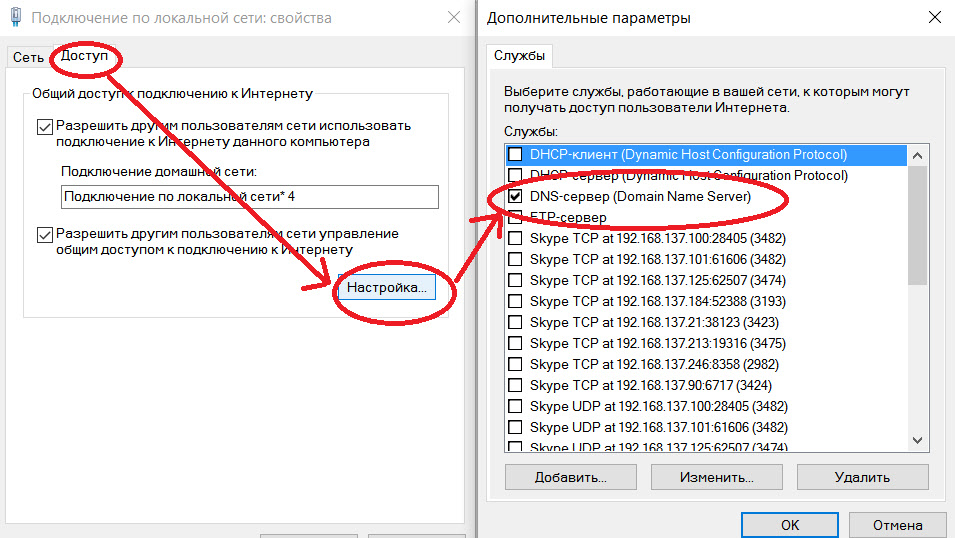
Cliquez sur OK et voyez le résultat. Internet devrait apparaître sur les appareils que vous avez connectés à l'ordinateur portable. Sinon, essayez de redémarrer votre ordinateur et de relancer la distribution.
7 Mise à jour: un autre conseil tiré des commentaires. Si votre ordinateur est réseau domestique, puis essayez de vous en sortir. Cela devrait aider et votre ordinateur portable commencera à distribuer Internet à d'autres appareils.
Si vous avez résolu ce problème d'une autre manière, vous pouvez nous en parler dans les commentaires, nous vous en serons reconnaissants. Eh bien, posez vos questions, nous essaierons de vous aider !
8 Une autre solution que Mikhail a partagée dans les commentaires, et cette méthode a aidé de nombreuses personnes.
Accédez aux appareils de votre connexion Internet (comme je l'ai montré ci-dessus dans l'article), et décochez la case « Autoriser les autres utilisateurs du réseau à utiliser… ». Cliquez sur OK. Ensuite, ouvrez à nouveau les propriétés de cette connexion, cochez la case à côté de « Autoriser les autres utilisateurs du réseau à utiliser… » et sélectionnez notre connexion dans la liste. (connexion réseau sans fil avec un numéro à la fin). Cliquez sur OK. Internet sur les appareils devrait fonctionner.
Eh bien, un problème très, très populaire. Si vous avez un ordinateur portable (ou un ordinateur avec Adaptateur Wi-Fi) , et connecté à celui-ci Internet filaire, vous pouvez alors économiser sur l'achat d'un routeur et distribuer Internet depuis votre ordinateur portable vers votre appareils mobiles. Ce n’est pas très pratique et cela ne fonctionne pas toujours, mais c’est possible.
Bien sûr, je vous conseillerais d'acheter un routeur Wi-Fi et de ne pas déranger votre ordinateur avec la configuration du point d'accès. Mais il y a différents cas, et très souvent, la possibilité de distribuer Internet depuis un ordinateur portable est d'une grande aide. Il n'y a rien de difficile à configurer le point d'accès lui-même, mais il existe un problème très populaire. Lorsque, lors de l'installation, vous essayez de vous connecter à celui créé sur Wi-Fi pour ordinateur portable réseau, l'appareil se connecte, mais Internet ne fonctionne pas.
Sur notre site Internet, sur ce moment il ya trois Instructions détaillées Par Paramètres Wifi Point chaud. Vous pouvez les consulter :
Vous pouvez consulter les commentaires pour chaque article. Là, ils ne demandent presque toujours qu'une seule chose : le réseau Wi-Fi apparaît, les téléphones, tablettes, ordinateurs portables, etc. s'y connecteront avec succès, mais lorsque vous essayez d'accéder à Internet, rien ne fonctionne. Les sites Web ne s'ouvrent pas, les programmes utilisant Internet ne fonctionnent pas non plus.
Le problème est compréhensible en principe, c'est juste que l'ordinateur portable n'a pas accès à Internet. Plus précisément, il est là, mais il ne va pas au point d'accès créé. Et les deux raisons les plus courantes sont : la connexion est bloquée par un antivirus ou un pare-feu, ou l'accès général à Internet n'est pas ouvert, dans les propriétés de la connexion à partir de laquelle vous distribuez le Wi-Fi.
Internet ne fonctionne pas à partir du point d'accès créé sur l'ordinateur portable
Le plus souvent, je vous conseille de désactiver l'antivirus, ou le pare-feu s'il est installé. Et ça aide. Il peut y avoir des nuances uniquement lors de la configuration via un modem USB, mais, en règle générale, la désactivation de l'antivirus est utile et Internet commence à fonctionner sur tous les appareils connectés.
Vérifiez également le partage de votre connexion. J'en ai parlé dans chaque article, dont les liens se trouvent ci-dessus. Et j'ai parlé des antivirus dans chaque article. Mais qui lit ces articles 🙂 mais les commentaires regorgent des mêmes questions. Ils fourniront désormais simplement un lien vers cet article.
Donc, si vous rencontrez les mêmes problèmes que ceux décrits ci-dessus, désactivez tout d'abord votre antivirus et les autres programmes susceptibles de bloquer les connexions Internet. Eh bien, vérifiez vos paramètres de partage.
La question se pose souvent, comment désactiver complètement l'antivirus ? Supprimer? Non, chaque antivirus a la possibilité de suspendre temporairement la protection. Par exemple, dans Dr.Web cela se fait comme ceci :
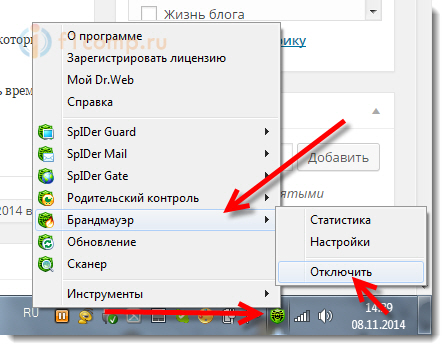 Comme vous pouvez le constater, il suffit de désactiver le pare-feu intégré pour vérifier si tel est le problème. Si tout fonctionne après la déconnexion, alors la connexion a été bloquée par l'antivirus.
Comme vous pouvez le constater, il suffit de désactiver le pare-feu intégré pour vérifier si tel est le problème. Si tout fonctionne après la déconnexion, alors la connexion a été bloquée par l'antivirus.
Kaspersky est désactivé comme ceci :
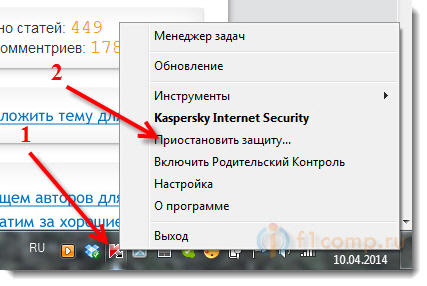 Si vous possédez un autre antivirus, alors tapez simplement la recherche « comment désactiver tel ou tel antivirus », tout y est.
Si vous possédez un autre antivirus, alors tapez simplement la recherche « comment désactiver tel ou tel antivirus », tout y est.
Disons que vous avez désactivé l'antivirus et que tout a fonctionné. Et maintenant, utiliser un ordinateur sans antivirus ? Non, il vous suffit d'ajouter la connexion aux exceptions dans vos paramètres antivirus. Pour que le pare-feu intégré ne le bloque pas.
Recherchez les paramètres de votre pare-feu, vous pourrez y débloquer la connexion souhaitée.
Si la désactivation de l'antivirus et d'autres programmes n'aide pas et que la vérification des paramètres de partage n'aide pas non plus, écrivez dans les commentaires, décrivez le problème en détail et j'essaierai de vous aider. Si vous connaissez des solutions, ou si vous avez déjà rencontré ce problème, vous pouvez les partager dans les commentaires. Je serai reconnaissant!
